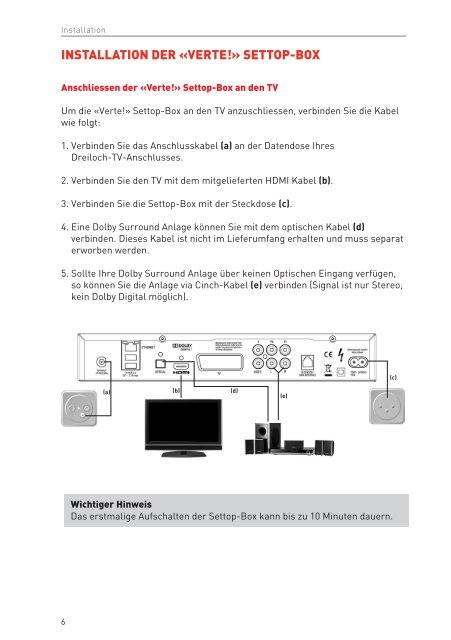Benutzerhandbuch Quickline «verte!» - Flimscom
Benutzerhandbuch Quickline «verte!» - Flimscom
Benutzerhandbuch Quickline «verte!» - Flimscom
Erfolgreiche ePaper selbst erstellen
Machen Sie aus Ihren PDF Publikationen ein blätterbares Flipbook mit unserer einzigartigen Google optimierten e-Paper Software.
Installation<br />
InstallatIon der <strong>«verte</strong>!<strong>»</strong> settop-Box<br />
anschliessen der <strong>«verte</strong>!<strong>»</strong> settop-Box an den tv<br />
Um die «Verte!<strong>»</strong> Settop-Box an den TV anzuschliessen, verbinden Sie die Kabel<br />
wie folgt:<br />
1. Verbinden Sie das Anschlusskabel (a) an der Datendose Ihres<br />
Dreiloch-TV-Anschlusses.<br />
2. Verbinden Sie den TV mit dem mitgelieferten HDMI Kabel (b).<br />
3. Verbinden Sie die Settop-Box mit der Steckdose (c).<br />
4. Eine Dolby Surround Anlage können Sie mit dem optischen Kabel (d)<br />
verbinden. Dieses Kabel ist nicht im Lieferumfang erhalten und muss separat<br />
erworben werden.<br />
5. Sollte Ihre Dolby Surround Anlage über keinen Optischen Eingang verfügen,<br />
so können Sie die Anlage via Cinch-Kabel (e) verbinden (Signal ist nur Stereo,<br />
kein Dolby Digital möglich).<br />
(a)<br />
(b)<br />
(d)<br />
wichtiger hinweis<br />
Das erstmalige Aufschalten der Settop-Box kann bis zu 10 Minuten dauern.<br />
(e)<br />
(c)<br />
Inbetriebnahme der <strong>«verte</strong>!<strong>»</strong> Box<br />
schritt 1 | persönliche angaben bestätigen<br />
Sind alle Angaben korrekt, wählen Sie «Angaben stimmen<strong>»</strong> und drücken<br />
Sie anschliessend die OK-Taste (6) mit Ihrer «Verte!<strong>»</strong>-Fernbedienung.<br />
Installation<br />
Sollten die Angaben nicht korrekt sein, so melden Sie dies bitte umgehend<br />
Ihrem Kabelnetzanbieter. Dies ist wichtig, da die Adresse als Lieferadresse<br />
beispielsweise bei Bestellungen im «Verte!<strong>»</strong> Shop-Portal verwendet wird.<br />
schritt 2 | audiosprache<br />
Um die Audiosprache zu wählen, selektieren Sie die gewünschte Sprache,<br />
wählen «Weiter<strong>»</strong> und bestätigen im Anschluss erneut mit OK (6).<br />
6 7